![]()
![]()
![]()
Affiche les paramètres des applications, dans lesquels vous pouvez ajouter ou supprimer les applications que vous utilisez avec votre compte Onshape.
Cette page vous permet de configurer les applications de votre compte utilisateur. Pour plus d'informations sur la configuration des applications de votre entreprise/classe/à l'échelle de l'entreprise, voir Paramètres de l'entreprise/de la salle de classe/de l'entreprise - Applications.
Pour accéder aux paramètres de vos applications dans Onshape, cliquez sur l'icône d'utilisateur de votre compte (![]() ) dans le coin supérieur droit de votre fenêtre Onshape. Un menu déroulant s'ouvre. Cliquez sur Mon compte.
) dans le coin supérieur droit de votre fenêtre Onshape. Un menu déroulant s'ouvre. Cliquez sur Mon compte.
Click Applications in the list on the left side of the page. This brings you to your Onshape Applications settings. Onshape offers third-party applications for use with your Onshape account. To access the Onshape App Store, navigate to http://appstore.onshape.com and sign in with your Onshape account credentials.
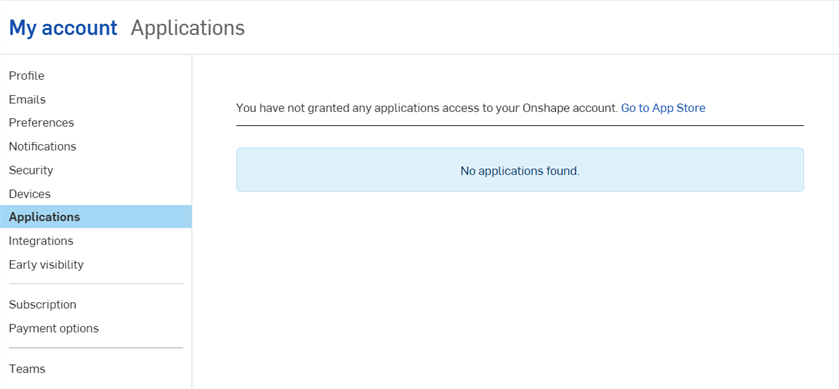
Une fois connecté à l'App Store, vous pouvez parcourir les applications disponibles et effectuer des achats. En tant que propriétaire d'une entreprise ou d'une société, vous pouvez acheter plusieurs postes pour d'autres utilisateurs de votre entreprise ou société et affecter des utilisateurs à ces postes.
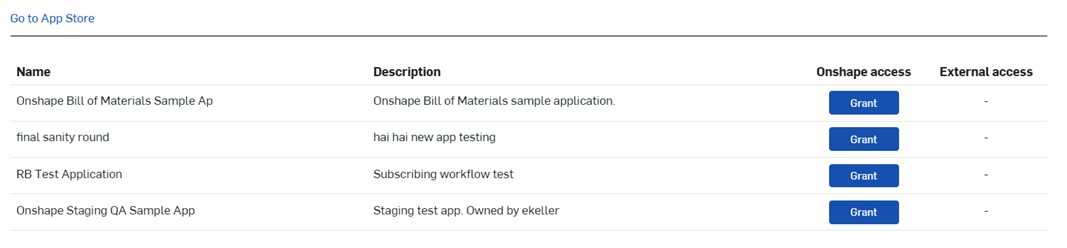
Les demandes peuvent être triées dans la colonne Nom. Cliquez une fois sur le nom pour trier par ordre alphabétique de A à Z. Cliquez à nouveau pour inverser l'ordre de tri de Z à A.
Les applications tierces Onshape sont des types suivants :
- Application cloud intégrée - Accessible depuis un document Onshape
- Application de bureau connectée : téléchargée à partir du site Web tiers et installée sur votre machine physique
- Application cloud connectée : accessible à partir d'un service cloud
Après avoir acheté une application, vous devrez peut-être lui accorder l'accès à vos documents Onshape.
- Dans un document, cliquez sur
 et sélectionnez Ajouter une application. (Sélectionnez l'application souhaitée.)
et sélectionnez Ajouter une application. (Sélectionnez l'application souhaitée.) - Vérifiez les autorisations que vous êtes sur le point d'accorder, puis cliquez sur Autoriser l'application (ou Refuser si vous ne souhaitez plus utiliser l'application).
- Pour afficher les autorisations qu'une application possède sur un document ou pour donner à l'application l'accès à un autre document :
- Cliquez sur Partager pour ouvrir la boîte de dialogue Partager et les paramètres de ce document.
- Sous l'onglet Application, sélectionnez l'application dans la liste déroulante et cliquez sur Autoriser.
- Pour révoquer l'accès d'une application, cliquez sur le x à côté du nom de l'application en haut de la boîte de dialogue.
Les applications achetées qui sont autorisées à accéder à vos données Onshape sont répertoriées à trois endroits dans vos documents Onshape :
- Onglet Applications dans le profil utilisateur (page Mon compte) : affiche toutes les applications que vous avez autorisées à accéder à vos données Onshape.
- Onglet Forfaits dans le profil utilisateur : affiche toutes les applications pour lesquelles vous avez un forfait.
- Sur la commande Ajouter une application du menu
 en bas de votre fenêtre Onshape.
en bas de votre fenêtre Onshape.
Grâce à la zone Mon compte et à l'onglet Applications, les utilisateurs peuvent agir sur les applications utilisées avec leur compte Onshape.
- Révoquer - Supprimez l'accès d'une application aux données Onshape. Cela ne supprime pas l'application d'Onshape. Si vous réutilisez cette application, vous serez invité à autoriser l'accès à vos données Onshape.
- Autoriser l'application - Autorisez l'application achetée à accéder à vos données Onshape. Cette option s'affiche dans un document Onshape : Cliquez sur l'icône
 Ajouter une application > nom-application. Un nouvel onglet s'ouvre et devient actif dans votre document Onshape. Inversement, vous pouvez également accorder l'accès directement sur l'onglet Applications de la page Mon compte, en cliquant sur le bouton Accorder.
Ajouter une application > nom-application. Un nouvel onglet s'ouvre et devient actif dans votre document Onshape. Inversement, vous pouvez également accorder l'accès directement sur l'onglet Applications de la page Mon compte, en cliquant sur le bouton Accorder. - Contrôler l'accès de l'application à mes documents individuellement via la boîte de dialogue Partager ? - Certaines applications vous invitent à autoriser l'application à accéder à tous vos documents Onshape. Si vous souhaitez avoir un contrôle sur une base par document, activez cette option.
Si vous avez accordé l'accès avant d'activer ce commutateur, cet accès est toujours accordé. Si vous désactivez ce commutateur, tous les accès précédemment accordés sont toujours accordés. Lorsque ce commutateur est activé, vous devez utiliser la boîte de dialogue Partager pour autoriser une application spécifique à accéder à un document spécifique.
Consultez l'App Store pour plus d'informations sur les applications disponibles. Consultez la FAQ de l'App Store pour consulter la liste des questions fréquemment posées.